Ker sem pred kratkim kupil pametni televizor Vizio za svojo dnevno sobo, sem bil zelo zadovoljen s splošno izkušnjo pametnega televizorja in vseh funkcij in aplikacij, ki so priložene.
Vendar pa me je zmedlo dejstvo, da moj daljinski upravljalnik Vizio ni imel gumba »Meni«.
Sem napreden uporabnik in rad prilagodim svoje nastavitve svojim željam tako, da se poigravam z nastavitvami, kot sta Svetlost in Kontrast. Tega ne bi mogel storiti brez menijskega gumba na daljinskem upravljalniku Vizio.
Ko sem pregledal stran za podporo uporabnikom Vizio in brskal po spletnih dnevnikih in objavah na internetu, sem ugotovil, da nisem edini, ki ga to pomanjkanje gumba »Meni« na mojem daljinskem upravljalniku zmede.
Če na vašem daljinskem upravljalniku Vizio ni menija, imate verjetno starejšo različico daljinskega upravljalnika. Če želite odpreti meni na starejših daljinskih upravljalnikih Vizio, morate hkrati držati gumba »Vnos« in »Zmanjšanje glasnosti«.
Uporabite lahko tudi druge metode za nadzor televizorja, kot je aplikacija Vizio SmartCast, glasovni ukazi prek Chromecasta ali celo uporabite svoj telefon kot univerzalni daljinski upravljalnik.
Popeljemo vas skozi različne rešitve.
Dostopajte do menija z uporabo gumbov na televizorju Vizio


Morda se zdi nenavadno, da Vizio na svojem daljinskem upravljalniku ni vključil gumba »Meni«, saj ga potrebujete za dostop do večine funkcij televizorja.
Ni jasnega odgovora, zakaj se je Vizio odločil, da nima gumba »Menu«, vendar lahko še vedno dostopate do nastavitev tako, da preprosto držite tipki »Input« in »Volume Down«.
S tem se prikaže meni, po katerem se lahko premikate s smernimi gumbi.
Kako uporabljati aplikacijo SmartCast
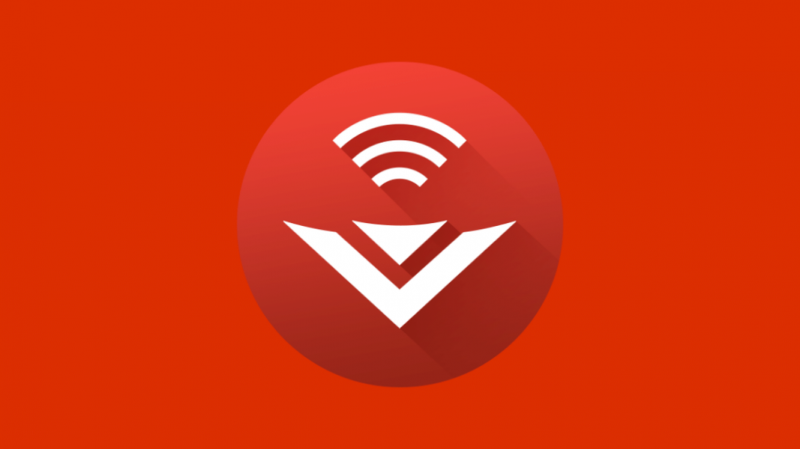
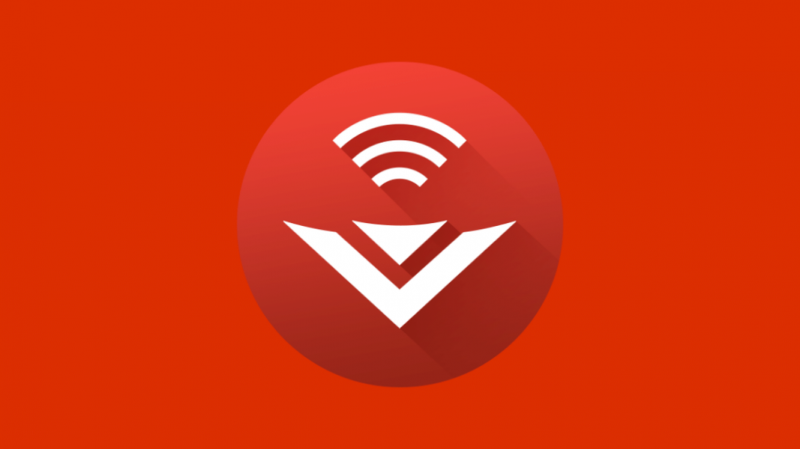
Druga metoda je uporaba pametnega telefona kot daljinskega upravljalnika za televizor.
Če imate Vizio TV, verjetno že imate aplikacijo SmartCast.
Odprite aplikacijo in ko vidite svojo napravo, kliknite ikono zobnika poleg nje in odprle se bodo nastavitve za vaš pametni televizor.
Zdaj lahko nadaljujete s spreminjanjem nastavitev televizorja iz aplikacije in te se bodo takoj odrazile na vašem televizorju.
Če so po naključju ikona zobnika ali nastavitve zatemnjene, se prepričajte, da je vaš televizor vklopljen in povezan z omrežjem.
Poleg tega se prepričajte, da sta aplikacija SmartCast in TV posodobljena na najnovejšo vdelano programsko opremo.
Upravljajte svoj Vizio TV z glasovnimi ukazi v Chromecast/Google Home
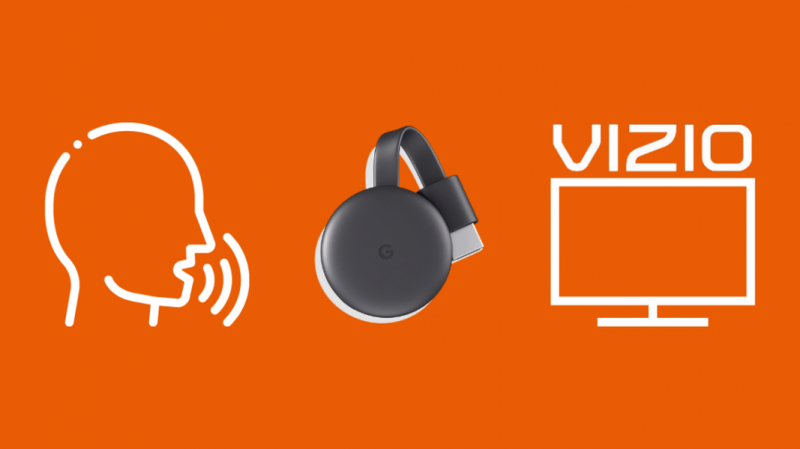
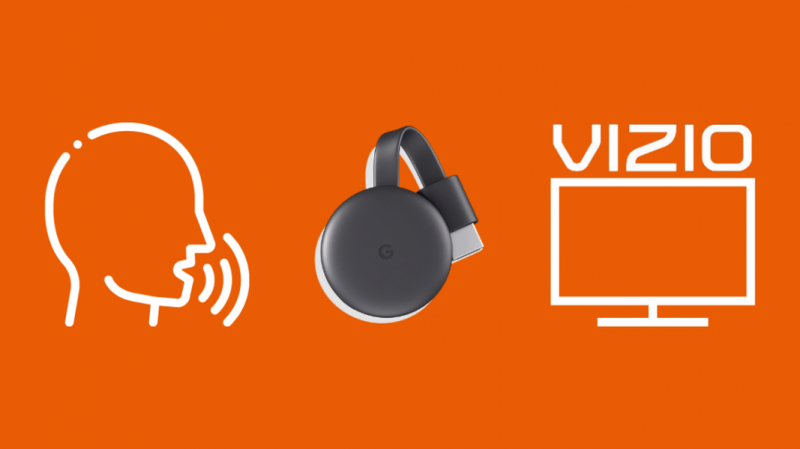
Če imate Chromecast ali napravo Google Home, vam olajša življenje.
Preprosto povežite Chromecast ali Google Home s televizorjem in ko bo konfiguriran in nastavljen, bi morali imeti možnost uporabljati glasovne ukaze za upravljanje televizorja.
To je preprosta rešitev in verjetno vam nikoli več ne bo treba iskati daljinskega upravljalnika za televizor na kavču.
Uporabite aplikacijo za pametni telefon, ki uporablja IR
Če vaš pametni telefon podpira IR, lahko prenesete univerzalno aplikacijo za daljinski upravljalnik drugega proizvajalca, ki vam bo omogočila upravljanje televizorja in nastavitev daljinskega upravljalnika po vaših željah.
Če vaš telefon podpira IR, lahko preverite tako, da preverite specifikacije telefona na spletni strani proizvajalca ali v uporabniškem priročniku.
Če nimate pametnega telefona z IR zmožnostmi, potem je univerzalni daljinski upravljalnik naslednja najboljša možnost.
Priključite univerzalni TV daljinski upravljalnik na vaš Vizio TV
Univerzalni daljinski upravljalniki so široko dostopni na spletu in v lokalnih trgovinah z elektroniko.
Združite daljinski upravljalnik s televizorjem tako, da sledite navodilom za uporabo daljinskega upravljalnika.
Ko je daljinski upravljalnik seznanjen, vam bodo nekateri omogočili, da gumbe na daljinskem upravljalniku konfigurirate po svojih željah, drugi pa so morda vnaprej konfigurirani.
Ne glede na to, katerega že kupite, so univerzalni daljinski upravljalniki odlična alternativa uporabi daljinskega upravljalnika, ki ga že imate.
Poleg tega je univerzalne daljinske upravljalnike mogoče združiti z več napravami, s čimer se odpravi potreba po različnih daljinskih upravljalnikih za vsako napravo.
Kupite daljinski upravljalnik Vizio, ki ima menijski gumb
Če vaš daljinski upravljalnik Vizio nima gumba »Meni«, je verjetno iz leta 2011 ali 2012.
Novejši daljinski upravljalniki Vizio imajo menijski gumb in se združujejo s starejšimi napravami.
Ker postopek namestitve ne zahteva nobenih dodatnih korakov, je bolj dostopna možnost kot nakup univerzalnega daljinskega upravljalnika in njegovo programiranje za delovanje na vašem televizorju.
Kupite lahko tudi univerzalni daljinski upravljalnik Vizio, ki deluje v vseh napravah Vizio.
Obrnite se na podporo


Če kontaktirate Podpora strankam Vizio , vam lahko pomagajo najti način za dostop do menija za spreminjanje različnih nastavitev po vaših željah.
Zaključek
Če zaključimo, starejši daljinski upravljalniki Vizio niso imeli gumba »Meni«, kar bi lahko nekatere uporabnike zmotilo. Imajo pa jih novejši daljinci.
Poleg tega si lahko med iskanjem aplikacije za pametni telefon ogledate tudi Vizremote, ki je razvit posebej za televizorje Vizio. Kljub temu, ker gre za staro aplikacijo, ne podpira vseh bližnjic in funkcij novejših aplikacij.
In če vam daljinski upravljalnik po naključju nenadoma pokvari, mora imeti stran ali zadnji del televizorja Vizio ročne upravljalnike, ki vam bodo pomagali, dokler ne zamenjate baterij ali zamenjate daljinskega upravljalnika.
Morda boste uživali tudi v branju:
- Kako prenesti aplikacije na Vizio TV brez gumba V: enostaven vodnik
- Vaš Vizio TV se bo kmalu znova zagnal: Kako odpraviti težave
- TV-kanali Vizio manjkajo: kako popraviti
- Kako brez težav ponastaviti Vizio TV v nekaj sekundah
- Najboljši univerzalni daljinski upravljalniki za pametne televizorje Vizio
Pogosto zastavljena vprašanja
Kako pridem do menija aplikacije na pametnem televizorju Vizio?
Na daljinskem upravljalniku Vizio pritisnite gumb 'V', da prikličete začetni meni aplikacij.
Kako pridem do svojih nastavitev Vizio TV?
V aplikaciji SmartCast poiščite svojo napravo in kliknite ikono zobnika poleg nje. To bo prikazalo vse nastavitve naprave.
Kaj je Talkback na Vizio TV?
Funkcija »Talkback« je nastavitev besedila v govor, ki pripoveduje poljubno napisano besedilo na zaslonu. To je zelo koristno za slabovidne ali ljudi s slabim vidom.
Kako ponastavim svoj Vizio SmartCast?
TV SmartCast lahko ponastavite tako, da za 10–15 sekund pridržite gumba »Vhod« in »Zmanjšanje glasnosti« ob strani televizorja. Dobili boste pojavno okno, ki vas bo pozvalo, da potrdite svoj vnos, da obnovite privzete nastavitve.
